Guide efficace de désinstallation de MySQL : instructions étape par étape
Publié: 2023-08-22MySQL se présente comme un système de gestion de base de données relationnelle (SGBDR) open source. Il joue un rôle central dans la gestion et l’organisation d’ensembles étendus de données structurées, ce qui en fait un atout indispensable dans diverses applications et sites Web. L'installation et la désinstallation de MySQL sont toujours un problème pour les utilisateurs, nous nous occuperons donc ici de la désinstallation. Via MySQL, les utilisateurs peuvent effectuer des actions telles que la création, la mise à jour, la récupération et la manipulation de données dans un cadre structuré, facilité par un langage connu sous le nom de SQL (Structured Query Language).
Développé à l'origine par la société suédoise MySQL AB, MySQL a été salué pour sa fiabilité, sa rapidité et sa convivialité. Il s'agit d'un choix répandu pour un large éventail d'applications, notamment les applications Web, les systèmes de gestion de contenu (CMS), les plateformes de commerce électronique, l'entreposage de données et d'autres contextes exigeant un stockage et une gestion efficaces des données.
La méthode de désinstallation de MySQL varie en fonction du système d'exploitation. Les sections suivantes décrivent les étapes de désinstallation de MySQL sous Windows, macOS et Linux, ainsi que les instructions pour supprimer toutes les données associées.
Objectif de la désinstallation de MySQL
MySQL, un système de gestion de bases de données relationnelles (SGBDR) open source largement utilisé, sert de base à de nombreuses applications et sites Web. Cependant, il existe des scénarios dans lesquels il est nécessaire de désinstaller MySQL, chacun ayant son objectif spécifique. Comprendre les motivations derrière la désinstallation de MySQL peut mettre en lumière son importance et sa pertinence dans divers contextes.
Résolution des problèmes :
La désinstallation de MySQL peut être une solution pour résoudre des problèmes ou des problèmes techniques persistants. Dans certains cas, lorsque les mesures de dépannage ne parviennent pas à résoudre les problèmes, une désinstallation propre suivie d'une nouvelle installation peut être le moyen le plus efficace de restaurer les fonctionnalités.
Transition vers d'autres systèmes de bases de données :
Les entreprises et les développeurs évoluent souvent, et cette évolution peut entraîner la décision de migrer vers un autre système de base de données. La désinstallation de MySQL devient une étape préparatoire à la transition vers une solution alternative mieux adaptée aux exigences évolutives.
Optimisation du système :
Au fil du temps, les bases de données peuvent accumuler des données inutiles, entraînant des inefficacités. La désinstallation de MySQL offre la possibilité de réinitialiser le système, d'éliminer les données redondantes et d'améliorer les performances globales.
Problèmes de sécurité :
Dans les cas où une installation MySQL devient vulnérable aux failles de sécurité ou n'est plus prise en charge par les mises à jour, une désinstallation peut être nécessaire pour atténuer les risques potentiels.
Test et développement :
Pour les développeurs et les testeurs, le besoin de simuler différents environnements est courant. La désinstallation de MySQL fournit une table rase pour tester diverses configurations, garantissant des résultats précis sans l'influence des installations antérieures.
La gestion des ressources:
Les installations MySQL consomment des ressources système. Désinstaller MySQL lorsqu'il n'est plus nécessaire peut libérer de l'espace et de la puissance de calcul précieux.
Mises à niveau ou déclassements de version :
La mise à niveau vers une version plus récente de MySQL peut nécessiter la désinstallation de la version actuelle. De même, la rétrogradation vers une version précédente pourrait nécessiter une suppression avant l'installation.
Nettoyer l'état du système :
Certains utilisateurs préfèrent un environnement système sans encombrement. La désinstallation de MySQL contribue à maintenir un système allégé avec uniquement les composants essentiels installés.
Retrait temporaire :
La désinstallation temporaire de MySQL peut être nécessaire pendant la maintenance du système ou pour résoudre des problèmes spécifiques à l'échelle du système. L'intention est de le réinstaller une fois la situation résolue.
Conformité et réglementation :
Les organisations adhérant à des réglementations spécifiques en matière de protection des données ou à des normes de conformité peuvent désinstaller MySQL pour garantir la conformité et l'intégrité des données.
Désinstaller MySQL de Linux
Dans ce guide, nous nous concentrerons sur Ubuntu ; cependant, nous avons également inclus des instructions pour d'autres distributions.
Suivez les étapes ci-dessous :
Arrêtez MySQL
Lancez une fenêtre de terminal et arrêtez le service MySQL ainsi que tous les processus associés en exécutant les commandes suivantes :
sudo service mysql stop sudo killall -KILL mysql mysqld_safe mysql 
En fonction de la distribution Linux et du gestionnaire de packages que vous utilisez, exécutez l'une des commandes suivantes pour désinstaller MySQL :
Pour Ubuntu et Debian, exécutez ceci :
sudo apt remove mysql-client mysql-server -y 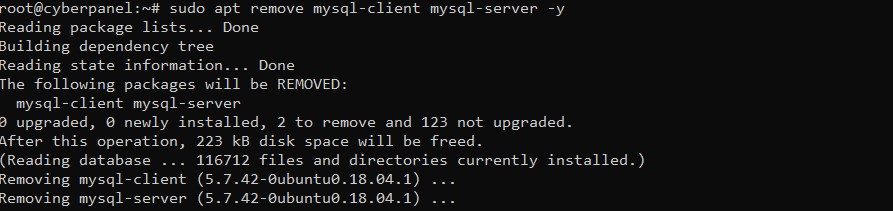
Exécutez les commandes de suppression automatique et de nettoyage automatique pour éliminer les packages redondants et vider le cache des packages :
sudo apt autoremove -y sudo apt autoclean -y 
Pour Fedora, exécutez la commande ci-dessous :
sudo dnf remove mysql-client mysql-server -yPour CentOS, Rocky Linux et RedHat, exécutez la commande ci-dessous :
sudo yum supprimer le client mysql serveur mysql -y
Supprimer les données résiduelles
Après la désinstallation de MySQL, l'action suivante consiste à effacer les données résiduelles. Si vous avez l'intention de conserver les données, il est conseillé de créer une sauvegarde avant de procéder à la suppression, ou vous pouvez choisir de renommer le répertoire.

Modifiez le nom du répertoire /var/lib/mysql pour conserver les données pour une utilisation future potentielle :
sudo mv /var/lib/mysql /var/lib/mysql_directory_backupVous pouvez également supprimer les répertoires liés à MySQL en exécutant :
sudo rm -rf /etc/apparmor.d/abstractions/mysql /etc/apparmor.d/cache/usr.sbin.mysqld /etc/mysql /var/lib/mysql /var/log/mysql* /var/log/ parvenu/mysql.log* /var/run/mysqld
Suppression de l'utilisateur MySQL et du groupe MySQL :
Éradiquez l'utilisateur mysql et, s'il est présent, supprimez le groupe mysql. Exécutez la commande suivante :
sudo deluser --remove-home mysql sudo delgroup mysqlLa sortie ci-dessous apparaîtra :

Une fois les étapes décrites ci-dessus terminées, vous avez effectivement effectué la désinstallation de MySQL de votre système Linux.
Effectuez la désinstallation de MySQL sous Windows
Suivez les instructions ci-dessous pour désinstaller MySQL d'un système d'exploitation Windows :
Utilisez la touche Windows pour rechercher l'invite de commande. Lancez l'application avec des privilèges d'administrateur.
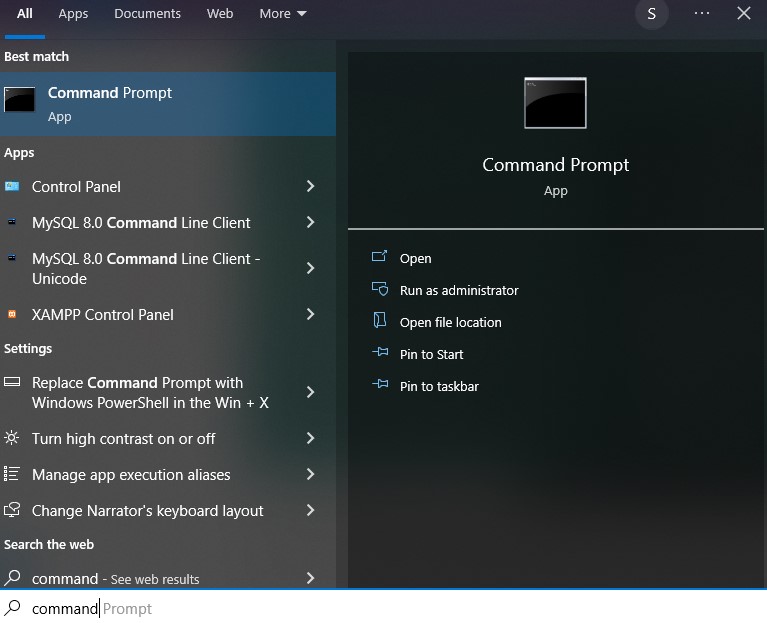
Avant de procéder à la désinstallation, assurez-vous que le serveur MySQL est arrêté. L'approche la plus simple pour l'arrêter consiste à utiliser la commande mysqladmin , qui est automatiquement installée lors de la configuration de MySQL. Dans l'invite de commande, accédez au répertoire bin dans le dossier d'installation de MySQL. A titre d'illustration, le chemin par défaut est :
cd C:\Program Files\MySQL\MySQL Server 8.0\bin 
Maintenant, exécutez la commande ci-dessous, elle vous demandera le mot de passe et fermera ensuite le serveur actif après avoir reçu la confirmation.
mysqladmin -u root -p shutdown 
Ensuite, accédez au Panneau de configuration. Utilisez la touche Windows pour rechercher "Panneau de configuration", puis appuyez sur Entrée pour lancer l'application.
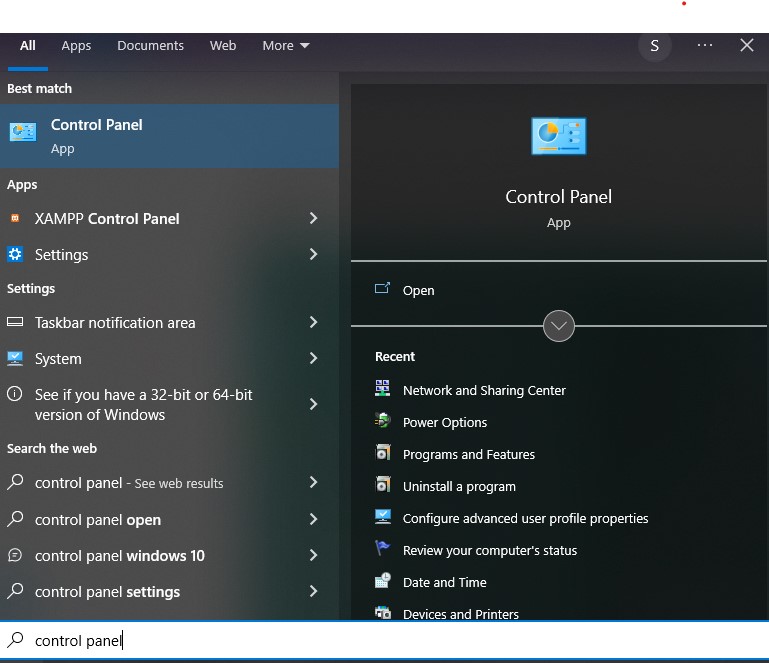
Accédez à la section "Programmes et fonctionnalités".
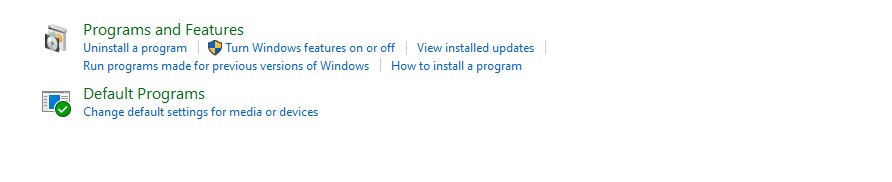
Dans la liste des programmes installés, identifiez MySQL et toutes les applications associées. Pour chaque élément, cliquez individuellement et optez pour la sélection "Désinstaller". Pour chaque invite, cliquez sur "Oui" et attendez la fin de l'assistant.

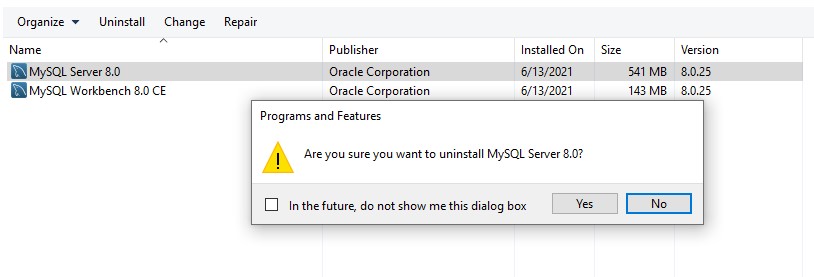
Une fois que vous avez désinstallé tous les composants MySQL, procédez à la suppression de tous les répertoires de données résiduels. Gardez à l'esprit que l'un de ces répertoires peut être masqué, ce qui vous oblige à activer l'option "Éléments masqués" dans les paramètres de votre dossier. Pour ce faire, ouvrez n'importe quel dossier à l'aide de l'Explorateur de fichiers, accédez à l'onglet Affichage et cochez l'option « Éléments cachés », cela devrait indiquer que le dossier est vide.

Les répertoires qui doivent être supprimés incluent :
- C:\Program Files\MySQL
- C:\Program Files (x86)\MySQL
- C:\ProgramData\MySQL
- C:\Users\[Votrenom d'utilisateur]\AppData\Roaming\MySQL
Une fois que vous avez désinstallé tous les composants et supprimé les répertoires restants, effectuez un redémarrage de l'ordinateur pour vous assurer que les modifications sont appliquées.
Effectuer la désinstallation de MySQL sur macOS
Suivez les instructions fournies ci-dessous pour désinstaller MySQL sur un système macOS :
- Accédez aux Préférences Système et sélectionnez MySQL. Cliquez sur le bouton Désinstaller pour lancer la suppression de MySQL du système.
- Cliquez sur l'icône Launchpad située dans le Dock et dans le champ de recherche, tapez " Terminal ". Sélectionnez Terminal dans les résultats de la recherche pour ouvrir une nouvelle fenêtre de terminal.
- Lorsque vous supprimez MySQL, toutes les bases de données associées seront également supprimées. Si vous avez des données importantes stockées dans MySQL, il est crucial de créer des sauvegardes de vos fichiers avant de continuer.
Pour créer des sauvegardes de vos bases de données sous forme de fichiers texte, utilisez la commande mysqldump . Exécutez la commande suivante et la sortie sera dirigée vers le fichier nommé mysqlbackup.sql. :
./mysqldump -u root -p --all-databases > mysqlbackup.sql4. Vérifiez la présence de processus MySQL actifs en exécutant la commande suivante :
ps -ax | grep mysqlArrêtez les processus actuellement actifs en utilisant la syntaxe fournie :
kill [process_id]À titre d'illustration, pour terminer le processus ttys001 comme indiqué dans l'image ci-dessus, exécutez :
kill 970915. Effacez le répertoire MySQL par défaut ainsi que tous les répertoires et fichiers résiduels. Le fait de supprimer tous les répertoires revêt une importance considérable, en particulier si l'on envisage l'installation d'une ancienne version de MySQL. Exécutez ces commandes :
sudo rm /usr/local/mysql sudo rm -rf /usr/local/mysql sudo rm -rf /usr/local/var/mysql sudo rm -rf /Library/StartupItems/MySQLCOM sudo rm -rf /Library/PreferencePanes/MySQL* sudo rm -rf /Library/Receipts/mysql* sudo rm -rf /private/var/db/receipts/ mysql
6. Utilisez un éditeur de texte pour accéder au fichier /etc/hostconfig et supprimez la ligne suivante :
MYSQLCOM=-YES-Si votre version macOS ne dispose pas du fichier /etc/hostconfig , n'hésitez pas à omettre cette étape si le fichier n'est pas présent sur votre système. Après avoir suivi les instructions décrites ci-dessus, vous avez effectivement désinstallé MySQL de votre système macOS et effacé efficacement les fichiers superflus.
FAQ - Désinstallation de MySQL
Où MySQL est-il couramment utilisé ?
MySQL trouve son application dans divers contextes, notamment les applications Web, les systèmes de gestion de contenu (CMS), les plateformes de commerce électronique et l'entreposage de données. Il est choisi lorsque le stockage et la gestion efficaces des données sont essentiels.
La sauvegarde des données est-elle importante avant de désinstaller MySQL ?
Oui, la sauvegarde des données est cruciale avant de désinstaller MySQL. La désinstallation peut entraîner une perte de données, et des sauvegardes garantissent que vos données importantes restent intactes pour une utilisation ou une migration future potentielle.
Puis-je réinstaller MySQL après l'avoir désinstallé ?
Oui, vous pouvez réinstaller MySQL après l'avoir désinstallé. Gardez à l'esprit que la réinstallation de MySQL peut impliquer la configuration de configurations, l'importation de données à partir de sauvegardes et la garantie de la compatibilité avec vos applications.
La désinstallation de MySQL garantit-elle une suppression complète ?
La désinstallation de MySQL supprime généralement les composants logiciels, mais les fichiers de configuration et les répertoires de données peuvent rester. Assurez-vous de suivre les étapes appropriées pour supprimer les données résiduelles pour une désinstallation complète.
Quelles considérations faut-il prendre en compte avant de désinstaller MySQL ?
Avant de désinstaller MySQL, réfléchissez à la nécessité d'une sauvegarde des données, à l'impact sur les applications utilisant MySQL, aux projets d'installations ou de transitions futures et à l'importance des fichiers de configuration du système.
La désinstallation de MySQL est-elle réversible ?
La désinstallation de MySQL est généralement réversible en réinstallant le logiciel et en restaurant les données à partir des sauvegardes. Cependant, il est essentiel de planifier soigneusement le processus de réinstallation pour éviter les pertes de données ou les problèmes de compatibilité.
Conclusion
Dans ce didacticiel complet, nous avons exploré le processus étape par étape de désinstallation efficace de MySQL de divers systèmes d'exploitation, notamment Linux, Windows et macOS. Le didacticiel fournit une présentation détaillée pour chaque plate-forme, garantissant que les utilisateurs peuvent supprimer MySQL de leurs systèmes de manière transparente et sans aucun problème. En suivant ces instructions, les utilisateurs peuvent naviguer en toute confiance dans les subtilités de la désinstallation de MySQL et prendre des décisions éclairées en fonction de leurs besoins spécifiques. Que vous soyez un passionné de Linux, un utilisateur de Windows ou un passionné de macOS, ce didacticiel vous fournit les connaissances nécessaires pour mener à bien le processus de désinstallation et ouvrir la voie à d'éventuelles transitions, optimisations ou améliorations du système.
Contenu connexe
Optimiser les performances du site Web
Stratégies pour contrôler le spam de commentaires
